छोटा एलईडी आईफोन के पिछले हिस्से पर रियर कैमरे के लिए फ्लैश और फ्लैशलाइट के रूप में काम करता है। आईओएस के पुराने संस्करणों में, इसे फ्लैशलाइट के रूप में उपयोग करने के लिए ऐप स्टोर में कई ऐप्स में से एक की आवश्यकता होती है, लेकिन आईओएस 8 में, लाइट को चालू और बंद करने के लिए केवल एक टैप की आवश्यकता होती है नियंत्रण केंद्र.
लाइट बंद कर दें
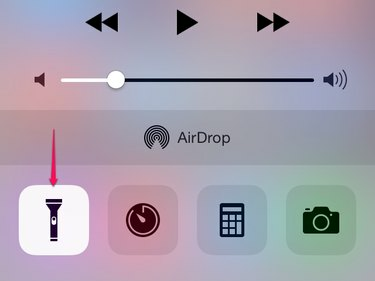
छवि क्रेडिट: ऐप्पल की छवि सौजन्य
फ्लैशलाइट को चालू और बंद करने की सामान्य विधि नियंत्रण केंद्र, किसी भी स्क्रीन और किसी भी ऐप से सुलभ सेटिंग्स का एक पैनल का उपयोग करती है। नियंत्रण केंद्र खोलने के लिए स्क्रीन के नीचे से ऊपर की ओर स्वाइप करें, और फिर प्रकाश को चालू करने के लिए टॉर्च आइकन पर टैप करें। नियंत्रण केंद्र खोलने के लिए आपको अपने फ़ोन को अनलॉक करने की भी आवश्यकता नहीं है — बस इसके साथ फ़ोन को जगाएं सोके जगा या घर बटन और ऊपर की ओर स्वाइप करें।
दिन का वीडियो
टिप
- कई गेम सहित कुछ ऐप्स के भीतर कंट्रोल सेंटर खोलने के लिए स्क्रीन के नीचे से लगातार दो स्वाइप की आवश्यकता होती है।
- नियंत्रण केंद्र पृष्ठ पर सेटिंग ऐप में लॉक स्क्रीन पर और ऐप्स के भीतर नियंत्रण केंद्र तक पहुंच को अक्षम किया जा सकता है।
लॉक स्क्रीन शॉर्टकट

छवि क्रेडिट: ऐप्पल की छवि सौजन्य
यदि टॉर्च का उपयोग करते समय आपका फ़ोन निष्क्रिय हो जाता है, तो प्रकाश को बंद करने का और भी तेज़ तरीका है। लॉक स्क्रीन के निचले दाएं कोने में कैमरा आइकन को पकड़ें और एक ही गति में इसे जल्दी से ऊपर और नीचे स्वाइप करें। जब आप ऊपर की ओर स्वाइप करते हैं, तो कैमरा ऐप लॉन्च हो जाता है, टॉर्च बंद हो जाता है। तुरंत वापस नीचे स्वाइप करके, आप ऐप को बंद कर देते हैं, लॉक स्क्रीन पर वापस आ जाते हैं लेकिन टॉर्च को बंद रखते हैं।
कैमरा फ्लैश बंद करें
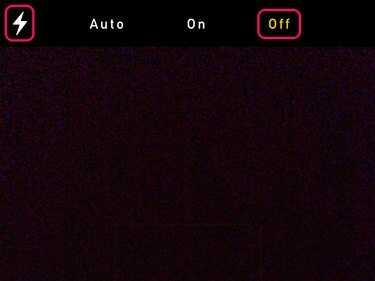
छवि क्रेडिट: ऐप्पल की छवि सौजन्य
जबकि में कैमरा ऐप, नियंत्रण केंद्र में टॉर्च बटन का कोई प्रभाव नहीं पड़ता है। जब आप चित्र लेते हैं तो प्रकाश को चमकने से रोकने के लिए, बिजली के बोल्ट आइकन पर टैप करें और चुनें बंद. एक अन्य विकल्प, ऑटो, यह तय करता है कि परिवेश की चमक के आधार पर फ्लैश का उपयोग करना है या नहीं। ऑटो पर सेट होने पर, यदि फ़्रेम में वर्तमान शॉट फ्लैश का उपयोग करेगा, तो स्क्रीन के बीच में एक पीला बिजली का बोल्ट दिखाई देता है।




